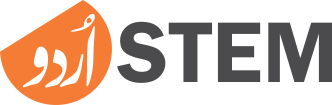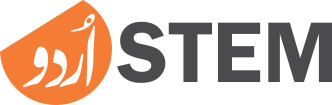How to create twitter account? ٹویٹر ایپ کے حالیہ سالوں میں بہت زیادہ مشہور ہو جانے اور دنیا بھر میں اس کے بڑھتے ہوئے استعمال کی وجہ سے یہ سوال بہت سے ایسے لوگوں کے ذہن میں آتا ہو گا جو ابھی twitter app اور اس کے استعمال سے ناواقف ہی۔ سو آج کے آرٹیکل میں مَیں آپ کے اس سوال کا جواب دوں گا کہ آسانی سے twitter account کیسے بنایا جاتا ہے۔
Twitter app مسلسل مقبولیت حاصل کرتی جا رہی ہے۔ ہر گزرتے دن کے ساتھ اس کے صارفین کی تعداد میں اضافہ ہوتا چلا جا رہا ہے۔ اس کی ایک اہم وجہ یہ ہے کہ یہ ایک ایسا social media platform ہے جو دنیا بھر کے موضوعات پر تازہ ترین خبروں کے لیے ایک اہم ذریعہ ہے۔
یہ social app صرف تفریح یا خبروں کے لیے ہی استعمال نہیں ہوتی, بلکہ بڑی بڑی کمپنیز ٹویٹر کو اپنے کاروبار کی تشہیر کے لیے بھی استعمال کری ہیں۔ ہر شعبے کی مقبول ترین شخصیات فیس بک یا دیگر social media platforms کی بجائے ٹویٹر پر ہی زیادہ فعال نظر آتی ہیں۔
مختلف خبروں کے ذرائع اور کاروبار کی تشہیر جیسے فوائد کو مدِنظر رکھتے ہوئے، ہم یہ کہہ سکتے ہیں کہ Twitter account کا ہونا نہایت ضروری ہے۔ اس لیے آج ہم دیکھیں گے how to create Twitter account quickly?
Create Twitter Account: ٹویٹر پر اکاؤنٹ بنانے کا طریقہ
درج ذیل طریقے سے آپ Twitter sign up کر سکتے ہیں۔ آسانی سے سمجھنے کے لیے ساتھ سکرین شاٹس بھی شامل کر دیئے گئے ہیں۔ سو آئیے دیکھتے ہیں create twitter account کے عمل کو مکمل کرنے کےلیے آپ کو کیا کرنے کی ضرورت ہے۔
1۔ Twitter کی آفیشل ویب سائٹ پر جائیں
Twitter sign up کرنے کے لیے سب سے پہلے آپ کو ٹویٹر کی ویب سائٹ پر جانے کی ضرورت ہے۔ اس کے لیے کسی بھی براؤزر پر جا کر https://twitter.com لکھیں۔ آپ کے سامنے ٹویٹر ویب سائٹ کا لاگ اِن پیج اوپن ہو جائے گا۔
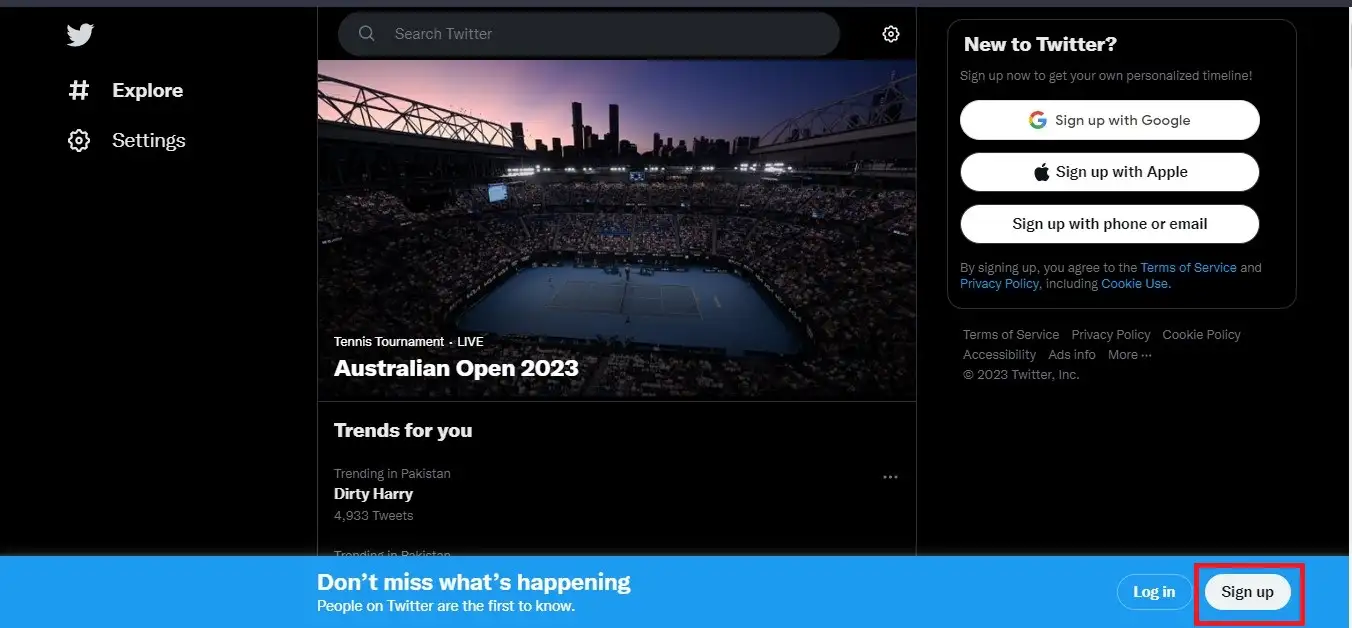
یہ ٹویٹر کا ہوم پیج ہے۔ Trends کے مطابق اس پیج پر معلومات بدلتی رہتی ہے۔ Twitter sign up کے لیے دائیں طرف نیچے دیئے گئے Sign up کے بٹن پر کلک کریں۔ اس سے آپ کے سامنے ایک سکرین اوپن ہو جائے گی۔

یہاں آپ کو Twitter sign up کے لیے تین آپشن دیئے جائیں گے۔ Sign up with Google کا مطلب ہے کہ جس گوگل اکاؤنٹ سے آپ اپنے براؤزر میں لاگ اِن ہیں اسی سے Twitter sign up کریں۔ دوسرا آپشن Apple صارفین کے لیے ہے۔ Apple کے براؤزر Safari میں جس اکاؤنٹ سے آپ لاگ اِن ہوں گے اسی سے Twitter sign up کر سکیں گے۔
Sign up with email or phone کے آپشن کا مطلب ہے کہ اگر آپ براؤزر میں لاگ اِن اکاؤنٹ کے علاوہ اپنی مرضی کے کسی ای میل ایڈریس سے، یا فون نمبر سے Twitter sign up کرنا چاہتے ہیں تو اس آپشن پر کلک کریں۔ اس آرٹیکل میں ہم اسی آپشن کے استعمال سے Create twitter account کے عمل کو مکمل کریں گے۔ لہٰذا اس پر کلک کر دیں۔
2۔ Create Twitter Account: اپنا نام اور ای میل لکھیں
اس مرحلے پر آپ کے سامنے ایک فارم اوپن ہو گا جس میں آپ سے آپ کا نام، ای میل اور تاریخ پیدائش پوچھی جائے گی۔ اس فارم پر نام لکھنے کے بعد ای میل کی فیلڈ ہے۔ اگر آپ ای میل کی بجائے فون نمبر سے new Twitter account بنانا چاہتے ہیں تو ای میل والی فیلڈ کےنیچے ‘use phone instead’ کا بٹن ہو گا۔ اس پر کلک کریں اور اپنے فون نمبر استعمال کرتے ہوئے Twitter sign up کریں۔
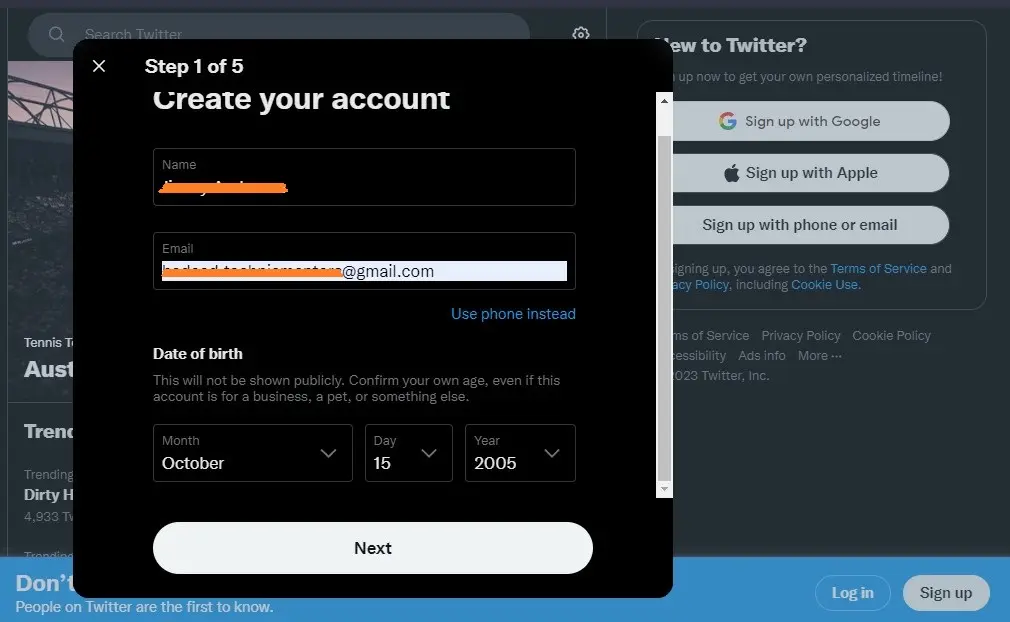
نام اور ای میل یا فون میں سے ایک چیز لکھنے کے بعد اپنی تاریخ پیدائش لکھیں اور نیچے دیئے گئے Next کے بٹن پر کلک کریں۔
3۔ Create New Twitter Account: اپنے ٹویٹر کے ڈیٹا کو ٹریک کریں
اگلے مرحلے پر ٹویٹر آپ کو آپشن دے گا کہ آپ ٹویٹر کس ڈیوائس پر استعمال کرتے ہیں، اور جو ڈیٹا آپ سرچ کرتے ہیں، اس کا ریکارڈ محفوظ کر سکیں۔ یہ آپ کے user experience کو بہتر بنانے اور آپ کی مرضی کا مواد دکھانے میں مددگار ثابت ہوتا ہے۔ اگر آپ ایسا ہی چاہتے ہیں تو نیچے دی گئی تصویر کے مطابق صرف Next کے بٹن پر کلک کر دیں۔
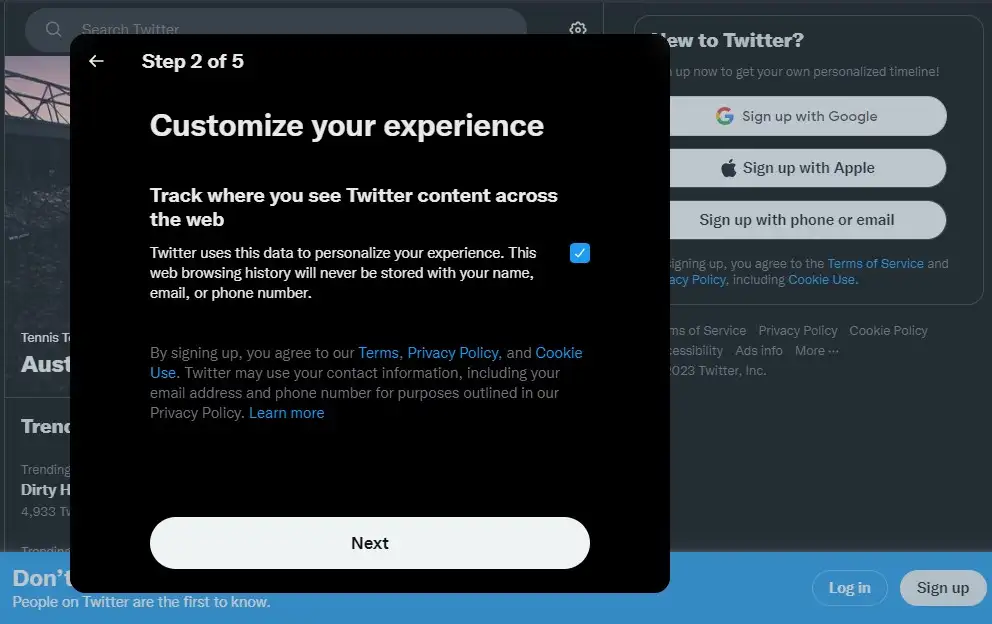
4. Confirm Your New Twitter Account: تصدیقی کوڈ داخل کریں
جس ای میل ایڈریس کی مدد سے آپ نے Twitter sign up کیا تھا، اس پر ٹویٹر کی طرف سے ایک تصدیقی کوڈ بھیجا جائے گا۔ اس کا مقصد آپ کی دی گئی معلومات کی تصدیق کرنا ہے۔ اپنے ای میل اکاؤنٹ میں لاگ اِن کریں، آپ کو ٹویٹر کی طرف سے ایک پیغام موصول ہو گا جس میں تصدیقی کوڈ ہو گا۔
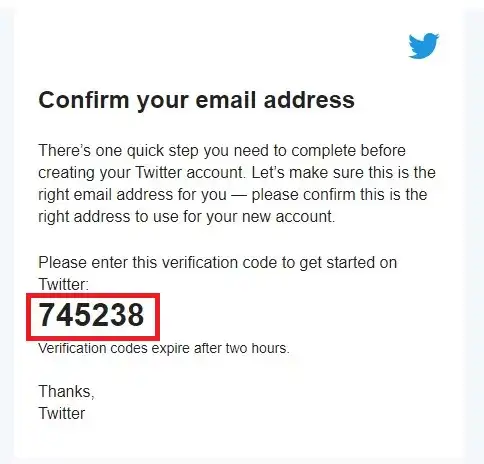
اس کوڈ کو کاپی کریں اور تصدیقی کوڈ والے فارم میں داخل کر کے Next کے بٹن پر کلک کریں۔
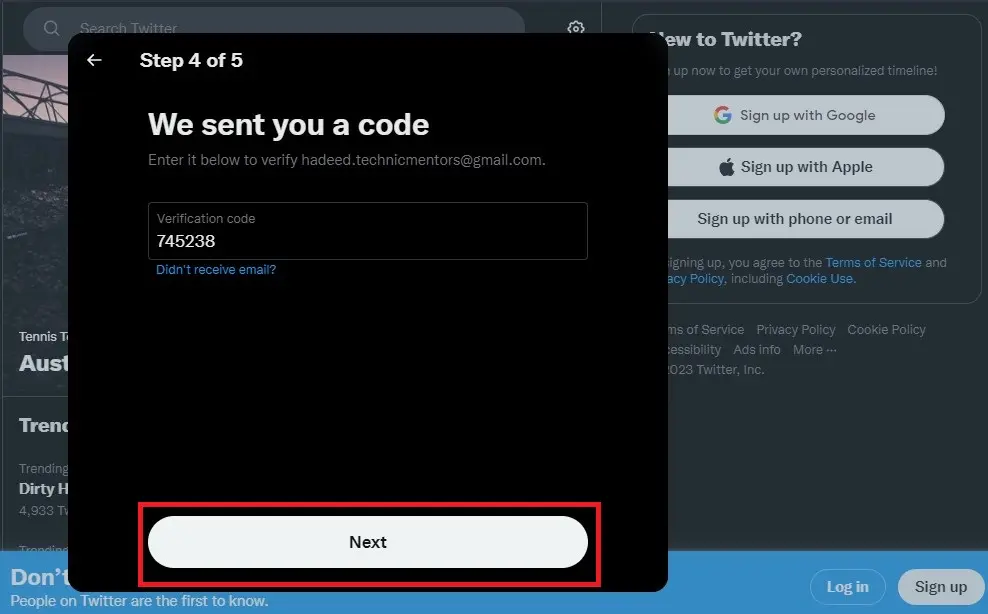
5. Secure Your Twitter Accout: اپنے اکاؤنٹ کے لیے پاسورڈ منتخب کریں
تصدیقی کوڈ داخل کرنے کے بعد اگلے مرحلے میں آپ اپنے اکاؤنٹ کے لیے پاسورڈ منتخب کریں گے۔ اپنے new Twitter account کے لیے کم سے کم 8 ہندسوں پر مشتمل ایک مضبوط پاسورڈ بنائیں۔ ہندسوں، حروف اور special characters کو مِلا کر مضبوط پاسورڈ بنایا جا سکتا ہے۔
پاسورڈ لکھنے کے بعد اسے اچھی طرح یاد رکھیں۔ پاسورڈ کو کہیں محفوظ کر لینا زیادہ بہتر ہے۔ اس کے بعد Next کے بٹن پر کلک کر دیں۔
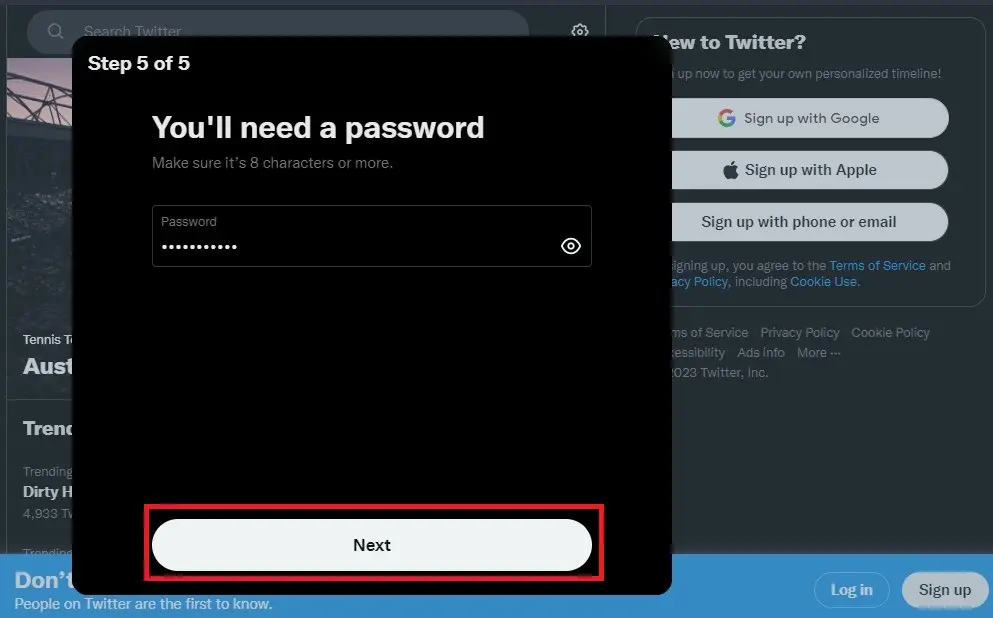
6. Complete Your Twitter Sign Up: اپنے ٹویٹر اکاؤنٹ پر پروفائل لگائیں
آپ کا create Twitter account کا عمل تقریباً مکمل ہو چکا ہے۔ اب پروفائل فوٹو اور اکاؤنٹ کے بارے میں چند settings باقی ہیں۔ پاسورڈ بنانے کے بعد جب آپ Next پر کلک کریں گے تو آپ کے سامنے پروفائل فوٹو لگانے کے لیے ایک سکرین اوپن ہو جائے گی۔
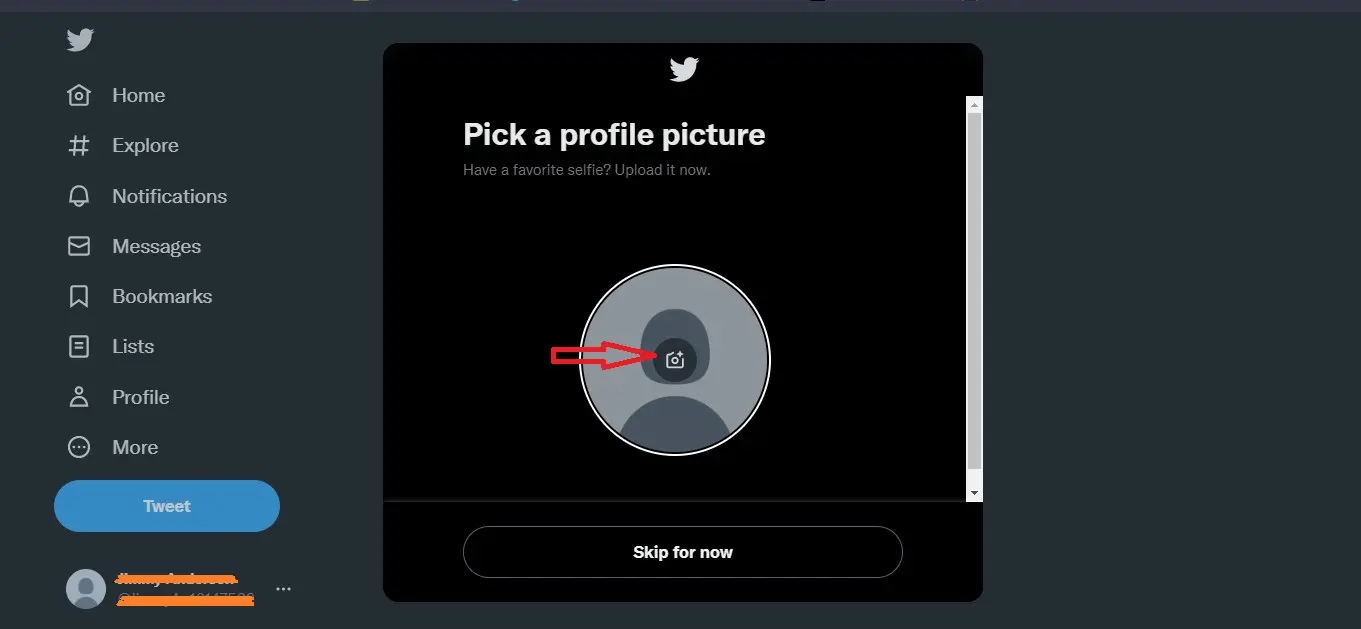
کیمرے کے نشان پر کلک کریں اور اپنے کمپیوٹر یا موبائل سے اپنی بہترین تصویر منتخب کریں اور اپنے new Twitter account کی پروفائل پر لگائیں۔ اگر آپ ابھی اپنی پروفائل فوٹو نہیں لگانا چاہتے تو skip for now کے بٹن پر کلک کر دیں۔
7۔ Create Twitter Account: ٹویٹر اکاؤنٹ پر اپنا Username منتخب کریں
ٹویٹر پر آپ کے نام کے علاوہ ایک username بھی ہوتا ہے۔ عام طور پر لوگ اسے Twitter handle کہتے ہیں۔ ہر username کے آغاز پر ‘@’ لگا ہوتا ہے۔ پاسورڈ کی طرح یہ بھی منفرد ہوتا ہے اور اس میں بھی آپ اپنی مرضی سے حروف اور اعداد کا استعمال کر ستکےہیں۔
جب آپ کوئی username منتخب کرتے ہیں تو ٹویٹر کا سسٹم پہلے چیک کرتا ہے کہ یہ username دستیاب ہے یا نہیں۔ اگر دستیاب ہو، تو اس کے سامنے سبز رنگ میں لکھا آتا ہے کہ یہ نام دستیاب ہے۔ بصورتِ دیگر آپ کو کوئی اور نام منتخب کرنے کا کہا جاتا ہے۔ صارفین کی آسانی کے لیے ٹویٹر خود سے بھی username کی تجویز دیتا ہے۔
آپ چاہیں تو ان میں سے بھی منتخب کر سکتے ہیں۔ اس کے بعد ٹویٹر پر آپ کا username آپ کی پہچان بنتا ہے۔ جیسے کہ اگر اردو سٹیم کے لیے ‘urdustem’ کو username کے طور پر منتخب کیا جائے تو اس کا ٹویٹر ہینڈل @urdustem ہو گا۔
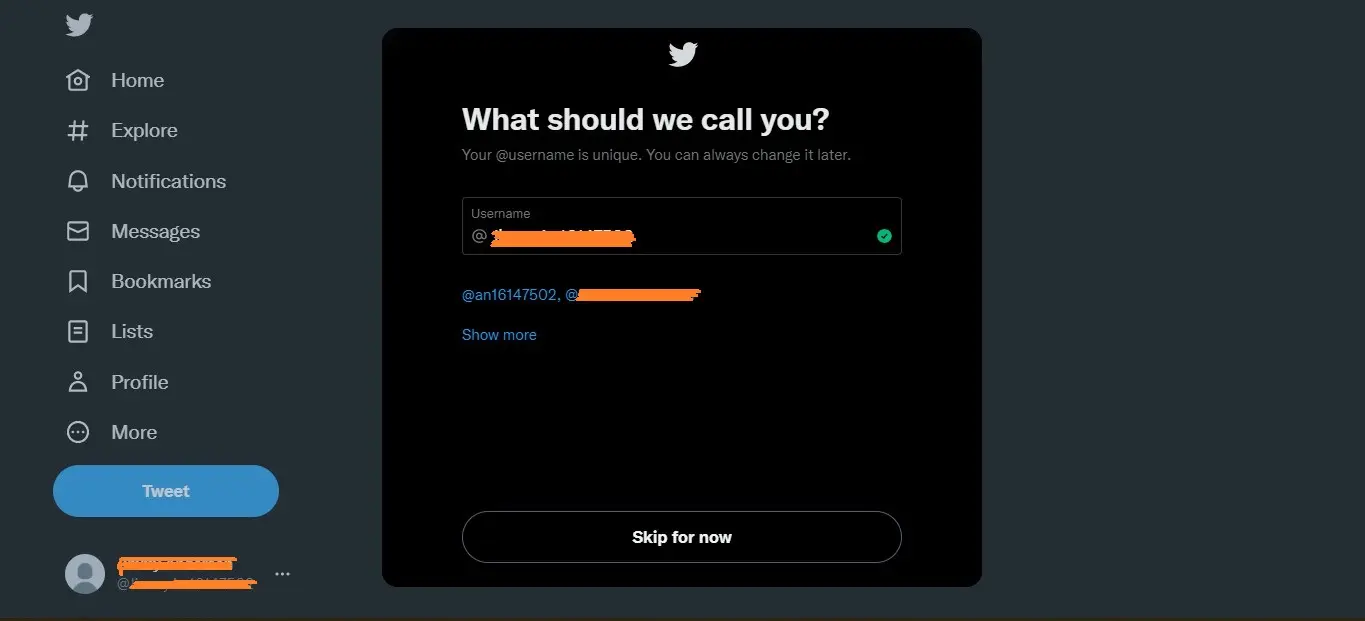
جب آپ username کے مرحلے پر آتے ہیں تو ٹویٹر خودکار طریقے سے ہی ایک username منتخب کر دیتا ہے۔ آپ چاہیں تو اسے ہی برقرار رکھیں، یا تبدیل کریں۔ اس کے علاوہ آپ چاہیں تو بعد میں بھی username منتخب کر سکتے ہیں۔ اس کے لیے نیچے دیئے گئے ‘skip for now’ کے بٹن پر کلک کر دیں۔
آپ کا new twitter account مکمل ہو چکا ہے۔ username منتخب کرنے کے بعد اگلے مرحلے میں آپ کو Twitter app کے نوٹیفیکیشن آن کرنے کا آپشن دیا جائے گا۔ آپ اپنی مرضی کے مطابق نوٹیفیکیشن آن کر بھی سکتے ہیں، یا چاہیں تو اس کو چھوڑ بھی سکتے ہیں۔ اس کے لیے ‘skip for now’ کے بٹن پر کلک کریں۔
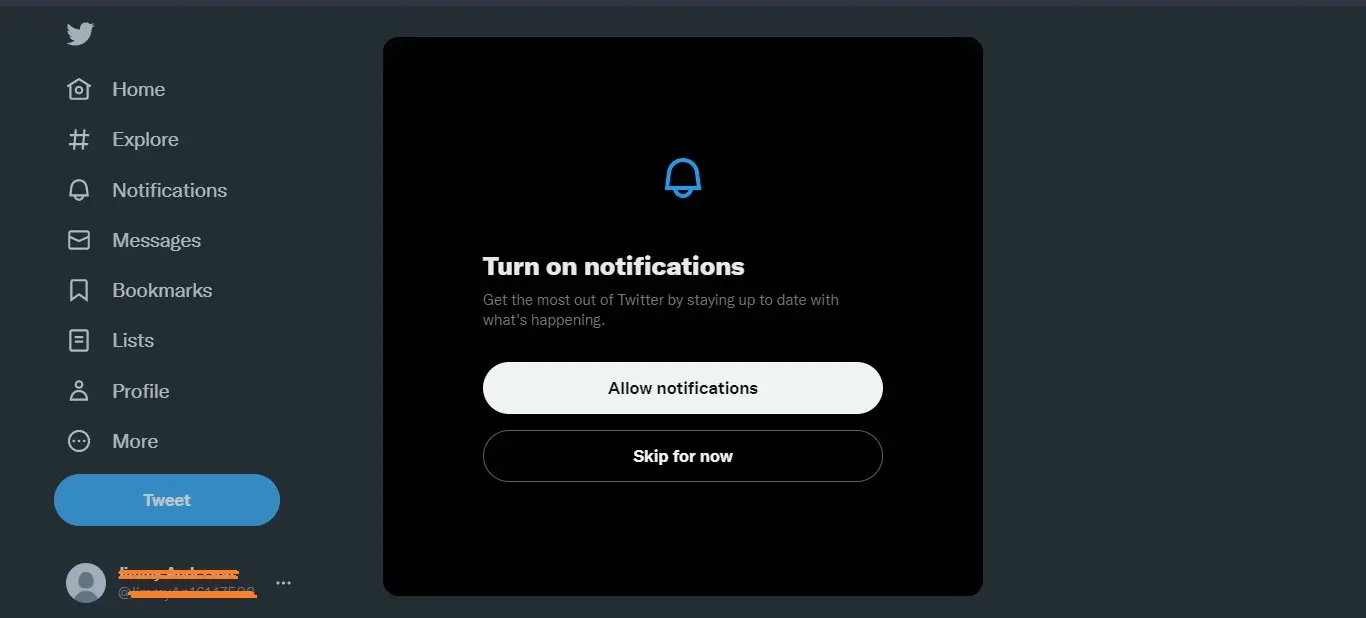
اس کے بعد اگلے مرحلے میں ٹویٹر پر آپ اپنی پسند کے موضوعات منتخب کر سکتے ہیں۔ اس کا مقصد یہ ہے کہ جو موضوعات آپ منتخب کریں گے، انہی کے مطابق آپ کو ٹویٹر پر مواد نظر آئے گا۔ کم از کم 3 دلچسپی کے موضوعات کو منتخب کریں اور Next کے بٹن پر کلک کر دیں۔
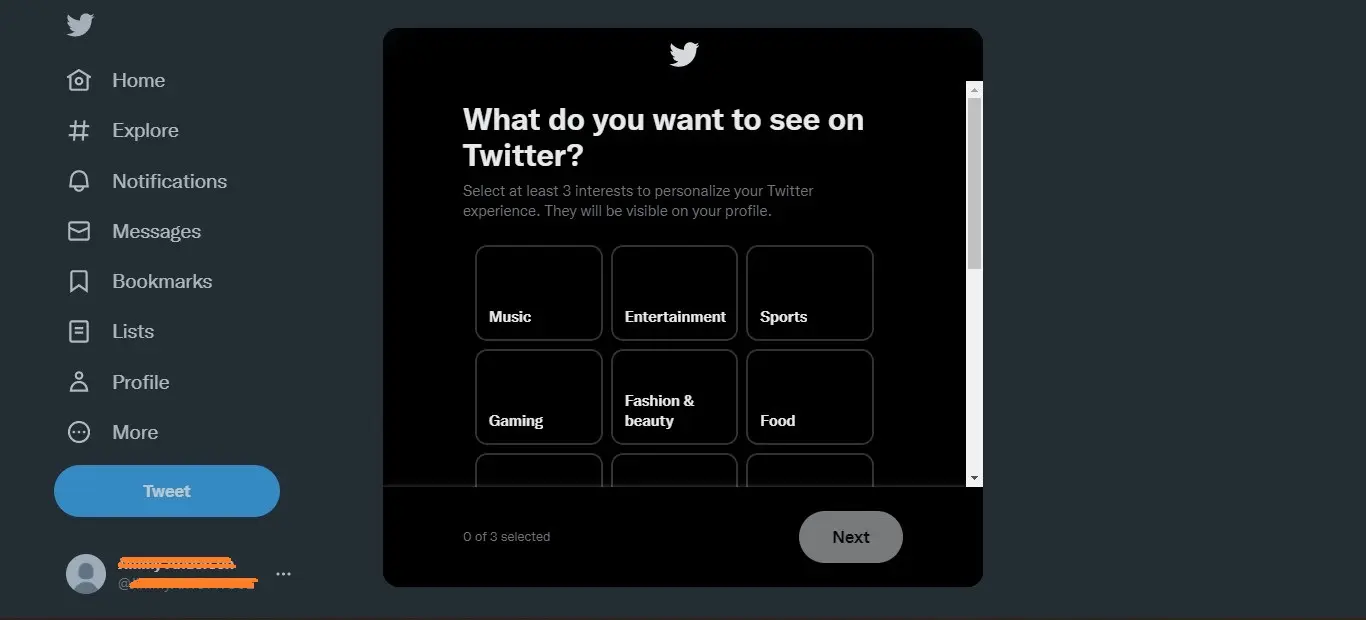
اپنی پسند کے Twitter Accounts کو فالو کریں
اس کے بعد جب آپ Next کے بٹن پر کلک کریں گے تو ٹویٹر آپ کو most famous account on Twitter کی ایک فہرست پیش کرے گا، جس میں سے آپ اپنی مرضی سے کسی کو بھی فالو کر سکتے ہیں۔ اگلے step پر جانے کے لیے آپ کو کسی ایک اکاؤنٹ کو فالو کرنا پڑے گا۔ آپ بعد میں اس اکاؤنٹ کو unfollow بھی کر سکتے ہیں۔
Most Famous Pakistani Twitter Accounts: پاکستان کے سب سے مشہور ٹویٹر اکاؤنٹس کی چند مثالیں
درج ذیل چند پاکستانی ٹویٹر اکاؤنٹس کی مثالیں ہیں جو سب سے زیادہ فالوورز رکھتے ہیں اور بہت مشہور ہیں:
- Imran Khan Twitter account @ImranKhanPTI
- Shahid Afridi Twitter account @SAfridiOfficial
- Babar Azam Twitter account @babarazam258
- Imran Riaz Khan Twitter account @ImranRiazKhan
- Hamid Mir Twitter account @HamidMirPAK
- Siraj Ul Haq Twitter account @SirajOfficial
- Muneeba Mazari Twitter account @muniba_mazari
- Maryam Nawaz Twitter account @MaryamNSharif
- Mahira Khan Twitter account @TheMahiraKhan
اس کے علاوہ اگر آپ اپنی مرضی سے کسی بھی اکاؤنٹ کو فالو کرنا چاہیں، تو اس کی پروفائل کو سرچ کر کے فالو کر سکتے ہیں۔ جو آپ کو فالو کریں، آپ انہیں Follow back بھی کر سکتے ہیں۔